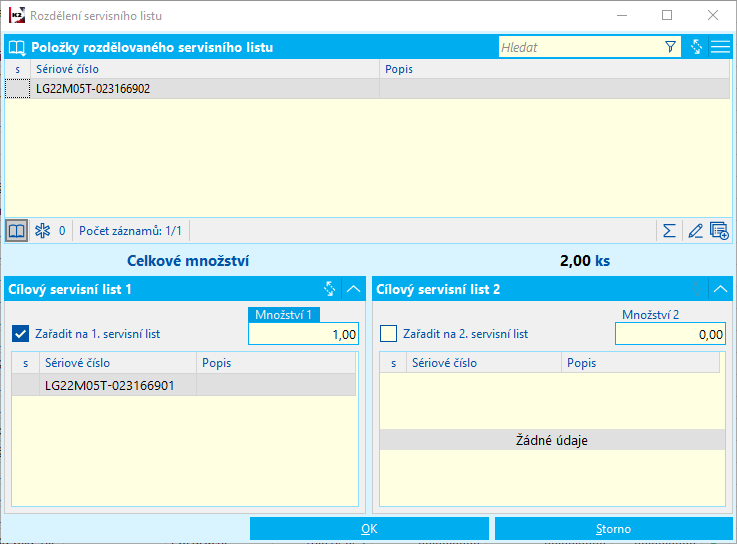Servisní listy
Servisní list zobrazuje průběh a stav jednotlivých reklamací či oprav. Kniha slouží k řízení jednotlivých servisních případů a k jejich sledování. Obchodní hledisko servisu řeší servisní zakázka, která může mít jeden či více servisních listů (např. když zákazník přinese zároveň více věcí k opravě či reklamaci). Servisní list proto nemůže existovat bez servisní zakázky.
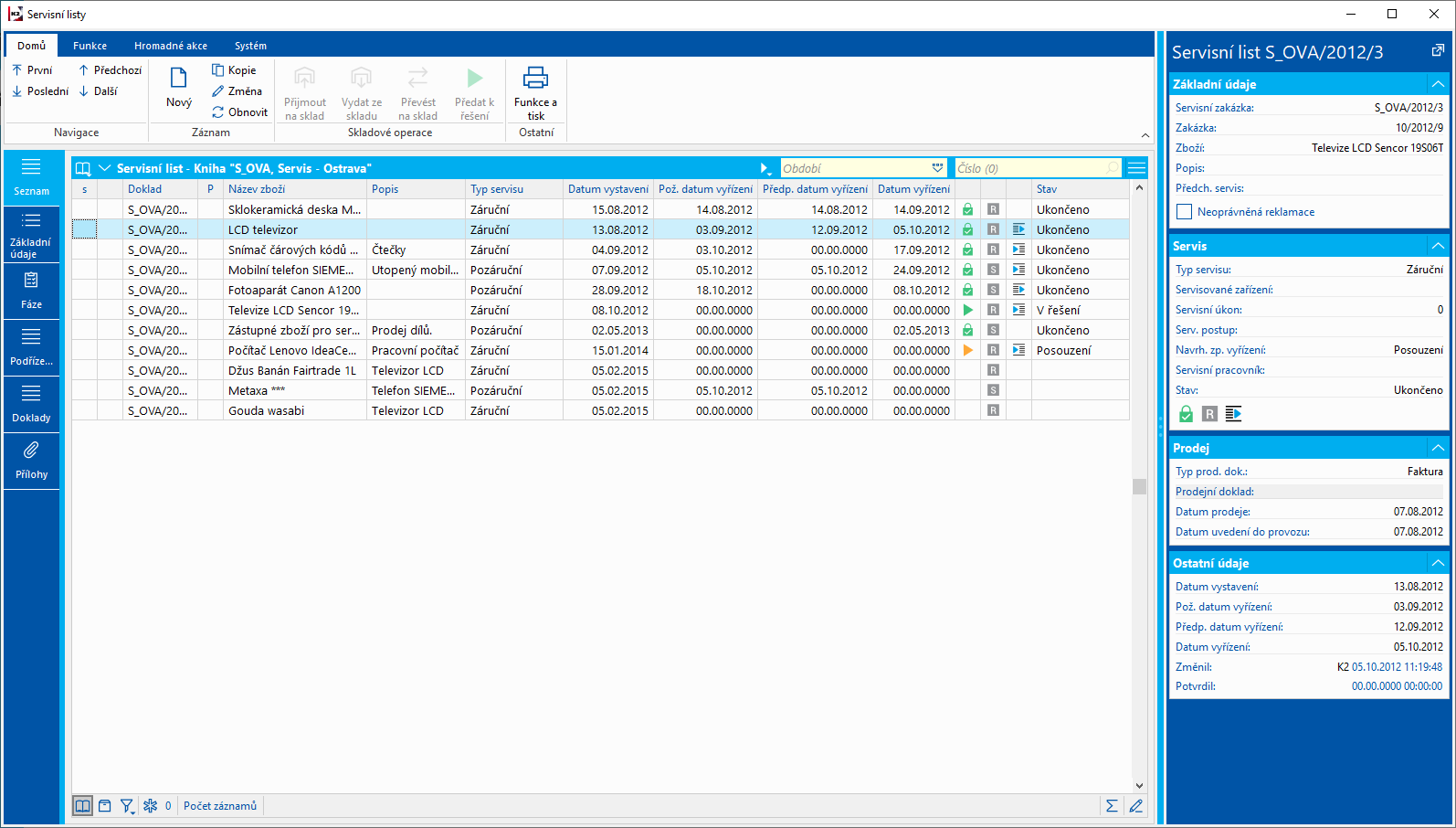
Obr.: Kniha Servisní listy
Kromě základních identifikačních údajů servisního listu (jako je číslo dokladu a identifikace zboží) patří dále mezi standardně přednastavené sloupce:
Datum vystavení |
Datum vystavení dokladu. |
Požadované datum |
Datum, do něhož zákazník požaduje servis vyřídit. |
Předp. datum vyřízení |
Datum se vypočte v závislosti na přednastavené délce vyřízení v předvolbách servisu (pro záruční / pozáruční servis). Odvíjí se od data vystavení. |
Datum vyřízení |
Datum se dosadí ve chvíli ukončení servisního případu. |
Stav |
Stav servisního listu (Čeká na podřízené servisní listy, Posouzení, Dodavatelská reklamace, Ukončeno, V opravě, V řešení, Zamítnuto). Stav nastavuje program K2 automaticky dle fází v servisním listu. Stav pro jednotlivé fáze nastavujeme v Nastavení servisu - Nastavení fází. |
Použité ikony:
Ikony ve sloupci 'S' znázorňují stav servisního případu.
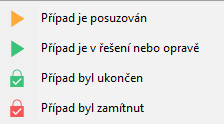 I
I
Ikony ve sloupci 'T' identifikují stav s ohledem na lhůtu vyřízení. Lhůty pro zobrazení jednotlivých stavů můžeme nastavit v Předvolbách servisu.

Ikony ve sloupci 'Z' indikují, zda proběhla fáze přijetí zboží na sklad, či vydání zboží ze skladu.

Ve sloupci 'V' jsou ikony pro vizuální odlišení existence nadřízených a podřízených servisních listů.
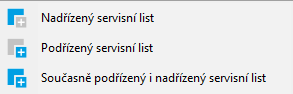
Nový servisní list
Servisní listy nelze vytvářet bez vazby na servisní zakázku. Můžeme však vytvořit obojí najednou, a to těmito způsoby:
V knize Servisní listy
V knize Servisní listy klávesou Insert (funkce Nový). Zobrazí se úvodní formulář pro vytvoření nové či výběr existující servisní zakázky. Pokud vybereme již existující servisní zakázku, pak se údaje ve formuláři vyplní podle zakázky, nemůžeme je přepisovat. Necháme-li pole pro servisní zakázku prázdné a vyplníme údaje ve formuláři sami, stiskem tlačíka OK se vytvoří nová servisní zakázka a do vytvářeného servisního listu se předvyplní údaje z této zakázky.
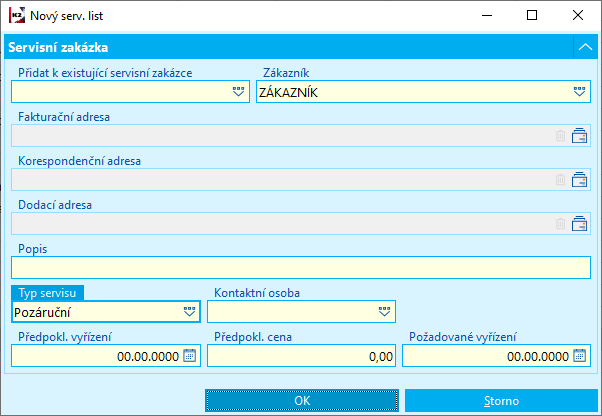
Obr.: Formulář Nový servisní list
V dokladech prodeje
Klávesovou zkratkou Ctrl+Shift+F8 na vybrané položce dokladů prodeje. Zobrazí se podobný formulář, navíc má tabulku pro sériová čísla. V ní jsou zobrazena všechna sériová čísla položky, z níž byla funkce volána. Hvězdičkou označíme to sériové číslo / ta sériová čísla, k nimž chceme vystavit servisní list. Podle počtu označených sériových čísel se automaticky napočte Množství. Označená sériové čísla se následně přenesou do nově vytvářeného servisního listu. Pokud zboží nemá evidenci sériových čísel, do pole Množství ručně zapíšeme požadovaný počet kusů, které se budou servisovat.
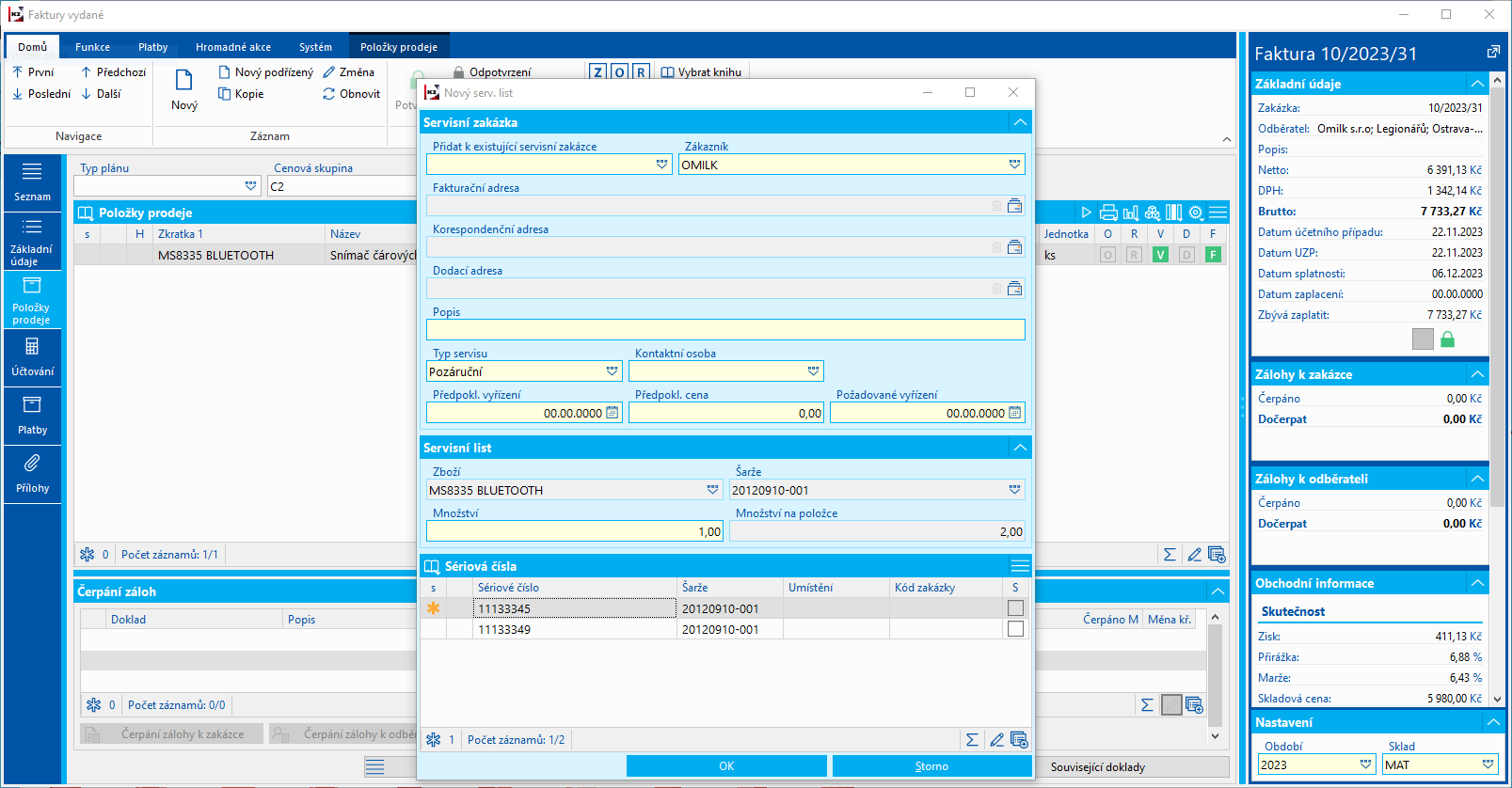
Obr.: Nový servisní list vytvářený z dokladu prodeje
Základní údaje
Tato strana servisních listů slouží k evidenci základních údajů, ale nejsou zde údaje o zákazníkovi.
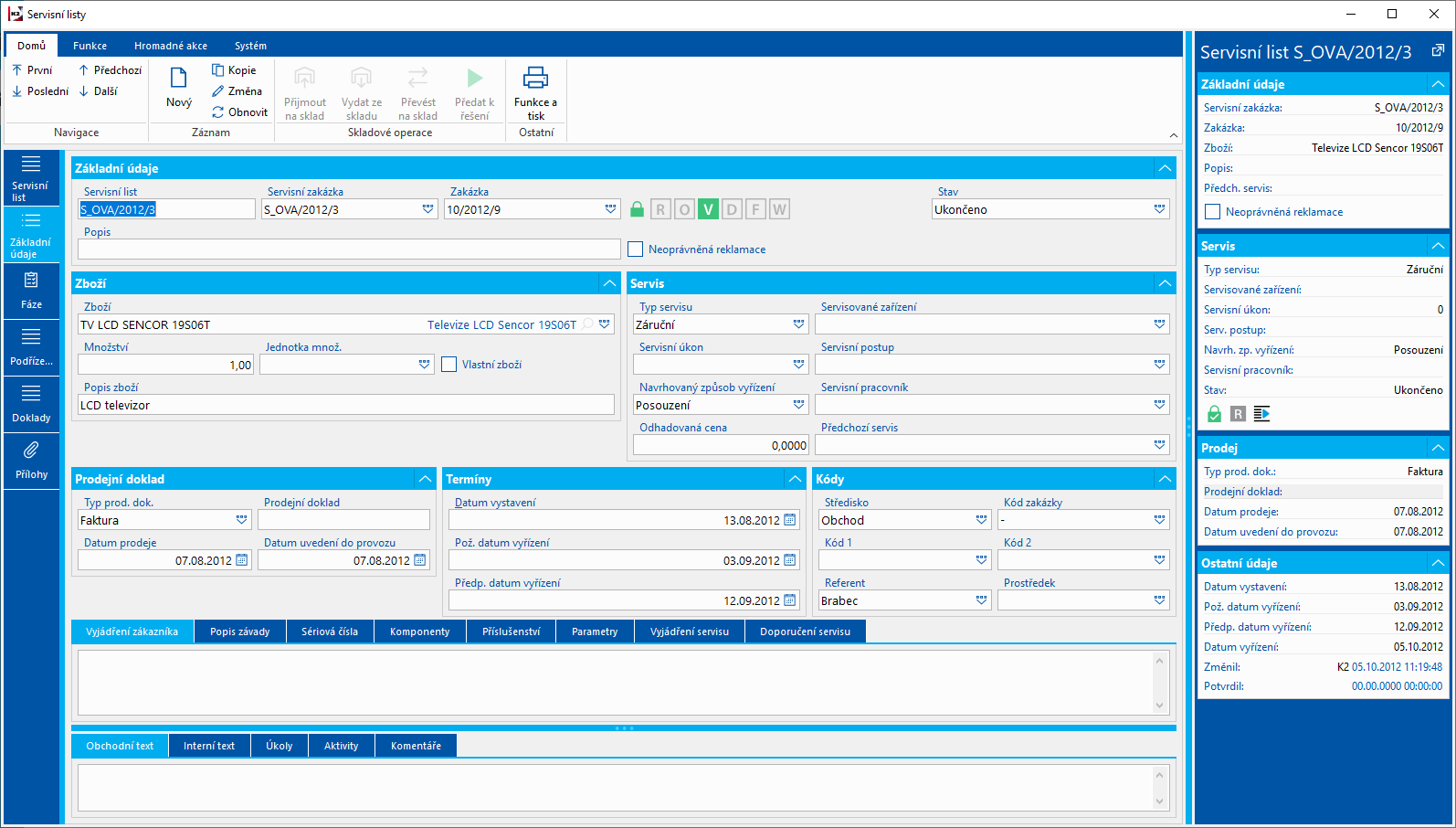
Obr.: Servisní listy - záložka Základní údaje
Popis polí:
Servisní list |
Číslo a období servisního listu. |
Servisní zakázka |
Číslo a období připojené servisní zakázky. |
Zakázka |
Číslo a období připojené zakázky v prodeji. |
Neoprávněná reklamace |
Volba je aktivní pouze v případě, že typ servisu je nastaven na Záruční. Zodpovědný pracovník může již při zakládání servisního listu posoudit, zda se jedná o neoprávněnou reklamaci. Postoupením problému k posouzení třetí osobě je volba k dispozici taktéž na fázi Posouzení. V případě, že dojde u záručního servisu, který je vyhodnocen jako neoprávněná reklamace k opravě, je tato oprava zákazníkovi fakturována. |
Stav |
Stav servisního listu (Čeká na podřízené servisní listy, Posouzení, Dodavatelská reklamace, Ukončeno, V opravě, V řešení, Zamítnuto). Stav nastavuje program K2 automaticky dle fází v servisním listu. Stav pro jednotlivé fáze nastavujeme v Nastavení servisu - Nastavení fází. |
Popis |
Popis, který slouží pro lepší orientaci v servisních listech. |
Zboží |
Zboží, kterého se servis týká. Pole obsahuje tlačítko s ikonou lupy, které umožňuje vyhledat prodej konkrétního sériového čísla. Současně se provádí vyhodnocení záruky zboží. Po zadání SČ jej program hledá na prodejních dokladech. Je-li nalezeno, tak vyplní zboží, prodejní doklad, datum prodeje a vyhodnotí, zda se jedná o záruční nebo pozáruční servis. Bude-li nalezeno vícero zboží se stejným SČ, zobrazí se formulář s výčtem zboží a po výběru toho správného vyplní prodejní doklad, datum prodeje a vyhodnotí, zda se jedná o záruční nebo pozáruční servis. V případě, že zadané SČ není nalezeno, zobrazí se informační hlášení. Záruka je počítána podle zadané hodnoty na položce prodeje. Pokud délka záruky není uvedena na položce prodejního dokladu, je počítána z implicitní délky záruky v nastavení servisu. |
Vlastní zboží |
Volba určuje, zda se jedná o vlastní zboží na skladě, které ještě nebylo prodáno a přesto jej potřebujeme servisovat. V tomto případě není pro servisní list dostupná funkce Přijmout na sklad, ale zpřístupní se funkce Převést na sklad. Zboží tak můžeme převést na servisní sklad dle potřeby. |
Popis zboží |
Popis poslouží pro bližší identifikaci výrobku. Tento popis zboží bude nahrazovat název zboží v položce prodeje a při tisku. |
Jednotka |
Skladová jednotka zboží, která je definována na kartě zboží jako "základní jednotka". V případě potřeby je možné ji změnit. |
Množství |
Zadání množství. U nové položky se nastavuje na hodnotu 1. Pokud zákazník předává více stejných kusů, můžeme je zadat do jednoho servisního listu v případě, že předpokládáme stejný způsob řešení pro všechny kusy, resp. celé množství. Pokud se až později ukáže, že se jednotlivé kusy musí řešit různou cestou, servisní list rozdělíme pomocí funkce Rozdělení servisního listu (Shift+F6). |
Typ servisu |
Typ servisu (záruční/pozáruční). Pole je automaticky vyplněno ze servisní zakázky. V případě potřeby je možné jej změnit. |
Servisované zařízení |
|
Servisní úkon |
|
Servisní postup |
Vlastní servisní postup. Volbou vlastního postupu můžeme pozměnit další způsob vyřízení případu. Můžeme tak říci, že po fázi Oprava nebude servis ukončen, ale bude následovat fáze další, např. Výměna. Bližší popis v kapitole Servisní postupy. |
Způsob řešení |
Výběr fáze (respektive Způsobu řešení), která bude spuštěna poté, co bude servisní list předán k řešení (funkce Předat k řešení). Je-li prvotní fází "Posouzení", definujeme následně v této fázi další fázi, která bude následovat a která bude servisní případ řešit. Při vytvoření servisního listu se jako výchozí dosazuje fáze definovaná v Nastavení servisu v poli Implicitní způsob řešení. |
Servisní pracovník |
Pracovník, který provede fázi řešení servisu, která vznikne jako prvotní pomocí funkce Předat k řešení. Je-li prvotní fází "Posouzení", definujeme následně v této fázi další fázi, která bude následovat a také zodpovědnou osobu pro tuto další fázi. |
Odhadovaná cena |
Odhad ceny za řešení servisu (např. za opravu). Při vytváření servisního listu se přenáší ze servisní zakázky. |
Předchozí servis |
|
Typ prodejního dokladu Prodejní doklad |
Typ prodejního dokladu, kterým identifikujeme prodej servisovaného zboží (faktura, faktura v K2, paragon, záruční list). Identifikaci dokladu zapíšeme do pole Prodejní doklad. V případě typu "faktura v K2" vybíráme následně fakturu z knihy Faktury vydané. |
Datum prodeje |
Datum vystavení prodejního dokladu. Výběrem faktury z K2 bude datum přednastaveno programem. |
Datum uvedení do provozu |
Datum je předvyplněn programem shodně s datem prodeje. U některých produktů začíná záruka běžet až dnem uvedením do provozu a je tedy možné jej změnit. |
Datum vystavení |
Datum vystavení servisní zakázky. |
Požadované datum vyřízení |
Datum, do něhož zákazník požaduje servis vyřídit. |
Předpokládané datum vyřízení |
Datum se vypočte v závislosti na přednastavené délce vyřízení v předvolbách servisu (pro záruční / pozáruční servis). Odvíjí se od data vystavení. |
Středisko |
Středisko, které servisní zakázku a list vystavuje. |
Kód zakázky |
Kód zakázky. |
Prostředek |
Odkaz do knihy Prostředek. Ze servisní zakázky se kopíruje do servisních listů a následně do zakázky a jejích položek. |
Kód 1, Kód 2, Referent |
Pole umožňují uživatelské rozlišení. Bližší popis v kapitole Základní číselníky - Kód 1, Kód 2, Referent. |
Podzáložky servisního listu
Servisní list obsahuje na straně Základní údaje podzáložky, které jsou určeny pro vyjádření servisního technika k závadě výrobku nebo k zapsání různých doporučení, evidenci výrobních čísel apod. Údaje vyplněné v záložkách se tisknou do dokladu Servisní list.
Popis závady uvedený zákazníkem.
Popis identifikovaných závad servisním technikem.
Záložka slouží pro evidenci sériových (výrobních) čísel servisovaného produktu.
Tlačítko Servisní listy pro zvolené SČ vytvoří v novém okně filtr všech servisních listů, které obsahují sériové číslo z aktuální položky. Takto lze jednoduše zobrazit úplnou servisní historii zvoleného sériového čísla a prohlédnout si jak byl servisní případ v minulosti řešen.
Záložka Komponenty slouží k evidenci komponentů (dílů, součástek) obsažených v servisovaném zboží.
Popis polí:
Zboží |
Výběr zboží z knihy Zboží. |
Sériové číslo |
Pole pro zadání sériového čísla. |
Popis |
Možnost zadat název komponenty, jestliže ji nemáme ve vlastní skladové evidenci. |
Nadřazené sériové číslo |
Zde je možné zadat sériové číslo servisovaného výrobku, ke kterému patří daná komponenta (dané sériové číslo komponenty). |
Množství |
Množství dané komponenty. |
Tlačítkem Vytvořit podřízené servisní listy můžeme vytvořit podřízený servisní list pro aktuální komponentu nebo pro komponenty označené hvězdičkami v případě, že i na ni / na ně byla zjištěna závada a je zapotřebí opravu komponenty / komponent řešit individuálně. Po zmáčknutí tlačítka program zobrazí dotaz, zda chceme vytvořit podřízený servisní list na zvolenou komponentu. Po odsouhlasení dojde k vytvoření podřízeného servisního listu svázaného se stejnou servisní zakázkou. Podřízené servisní listy jsou evidovány na záložce Podřízené na nadřízeném servisním listu.
Záložka je určena pro evidenci veškerého příslušenství dodaného se servisovaným zbožím.
Popis polí:
Zboží |
Výběr zboží z knihy Zboží. |
Sériové číslo |
Pole pro zadávání sériového čísla. |
Popis |
Možnost zadat název příslušenství jestliže jej nemáme ve vlastní skladové evidenci. |
Nadřazené sériové číslo |
Zde je možné zadat sériové číslo servisovaného výrobku, ke kterému patří dané příslušenství (dané sériové číslo příslušenství). |
Množství |
Množství tohoto příslušenství, které obsahuje servisované zboží. |
Záložka umožňuje evidovat strukturované informace často technického charakteru servisovaného zboží. Parametry lze přednastavit v předvolbách servisu v poli Implicitní zařazení pro servis. Předdefinovaný seznam parametrů lze libovolně doplňovat dalšími parametry. Práce s parametry je blíže popsána v kapitolách Základní čísleníky a podpůrné moduly K2 - Zboží - Karta zboží - Parametry.
Záložka slouží k písemnému vyjádření servisu nebo servisního technika k případu.
Záložka slouží k písemnému doporučení servisu nebo servisního technika k další údržbě.
Fáze
Na záložce Fáze servisního listu jsou zařazeny fáze vývoje servisního případu. Servisní případ započneme (to je, vytvoříme první fázi řešení) ve stavu Změna nebo Prohlížení tlačítkem Předat k řešení. Vytvoří se fáze dle zadání v poli Způsob řešení. Následující fáze jsou vytvářeny za následujících okolností:
- Pokud je první vytvořenou fází Posouzení, pak další způsob řešení (další fázi) určujeme ve formuláři této fáze. Po potvrzení fáze Posouzení vznikne nová požadovaná fáze.
- Při zamítnutí fáze vzniká fáze Posouzení. Toto neplatí při zamítnutí fází Příjem na sklad, Převod a Výdej ze skladu. Servisní list ukončíme tak, že zamítneme i nově vytvořenou fázi Posouzení.
- Další fáze mohou při potvrzení či zamítnutí vznikat na základě definice vlastního servisního postupu (význam vlastních servisních postupů je popsán v kapitole Servisní postuupy).
Speciálními případy fází jsou fáze, které zajišťují skladový pohyb servisovaného výrobku.
Popis skladových fází:
Přijmout na sklad |
Tlačítkem Přijmout na sklad provádíme prvotní příjem zboží na sklad. Vznikne nová zakázka se zápornou položkou a výdejkou. Zakázka se napojí na hlavičku servisního listu. Tlačítko není přístupné v případě aktivní volby Vlastní zboží na servisním listu. Na formuláři fáze provedeme příjem tlačítkem Přijmout zboží. Následně fázi potvrdíme. Pozn.: V případě evidence kódů zakázek je příjem na sklad vždy na kód "-". |
Převést na sklad |
Tlačítkem Převést na sklad provádíme převody mezi sklady. Tlačítko je aktivní po přijetí zboží na sklad nebo v případě aktivní volby Vlastní zboží na servisním listu. Na formuláři fáze provedeme převod tlačítkem Převést na sklad. Pokud máme aktivováno dvojí potvrzování převodek, pak převod uskutečňujeme pomocí tlačítek Vyskladnit a následně Naskladnit. Pole Ze skladu není přístupné v případě, že převod provádíme po fázi Příjem na sklad. Převod se automaticky provádí ze skladu, na nějž bylo zboží přijato. Pozn.: V případě evidence kódů zakázek a převodu pro vlastní zboží (bez předchozího příjmu), musí být zboží v evidenci na kódu "-". |
Vydat ze skladu |
Tlačítkem Vydat ze skladu vydáváme na konci servisního případu přijaté zboží (fází Příjem na sklad) ze skladové evidence. Do tabulky Zboží k výdeji vkládáme záznamy klávesou Insert. K výběru se nabízí dispozice dané karty zboží na všech skladech. Výdej provedeme tlačítkem Výdej/Převod. Pokud si přejeme vybranou dispozici ještě před výdejem převést na jiný sklad, pak vyplníme pole Zboží připravit na sklad, případně i konkrétní umístění kam zboží převést. Poté tlačítkem Výdej/Převod vznikne nejdříve převodka z vybraného skladu s dispozicí na zadaný cílový sklad, a výdejka se vytvoří z tohoto cílového skladu. |
Popis obecných tlačítek ve formulářích fází:
Potvrdit |
Potvrdí fázi a případně vytvoří následující (viz popis výše). Potvrzenou fázi již nelze editovat (nelze vyvolat stav Změna). Pozn.: V číselníku Servisní postupy můžeme definovat vlastní postupy servisu s tím, že k požadovaným fázím můžeme stanovit, která fáze má následovat po jejich potvrzení nebo zamítnutí. |
Zamítnout |
Zamítne fázi. Zamítnutou fázi již nelze editovat (nelze vyvolat stav Změna). Pozn.: V číselníku Servisní postupy můžeme definovat vlastní postupy servisu s tím, že k požadovaným fázím můžeme stanovit, která fáze má následovat po jejich potvrzení nebo zamítnutí. |
Uložit a zavřít |
Uloží všechny provedené změny a zavře formulář fáze. |
Odpotvrdit |
Odpotvrzení fáze je možné provést v prohlížení. V Nastavení servisu, na záložce Nastavení fází je možno určit, zda má jít fáze odpotvrdit. Aktuálně umožňujeme odpotvrzovat pouze fázi Prodej zboží/služeb a dále uživatelsky přidané fáze. Při odpotvrzení fáze Prodej zboží/služeb dojde současně k odpotvrzení výdejek. |
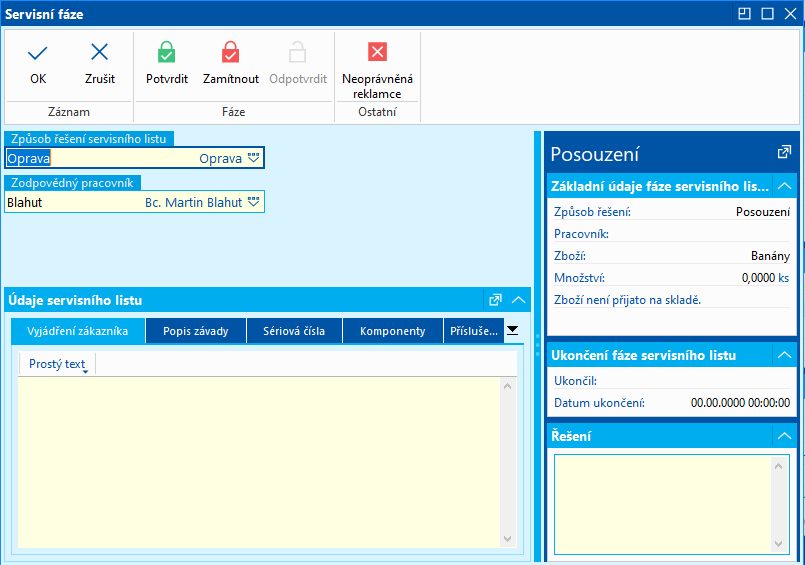
Obr.: Formulář fáze - Posouzení
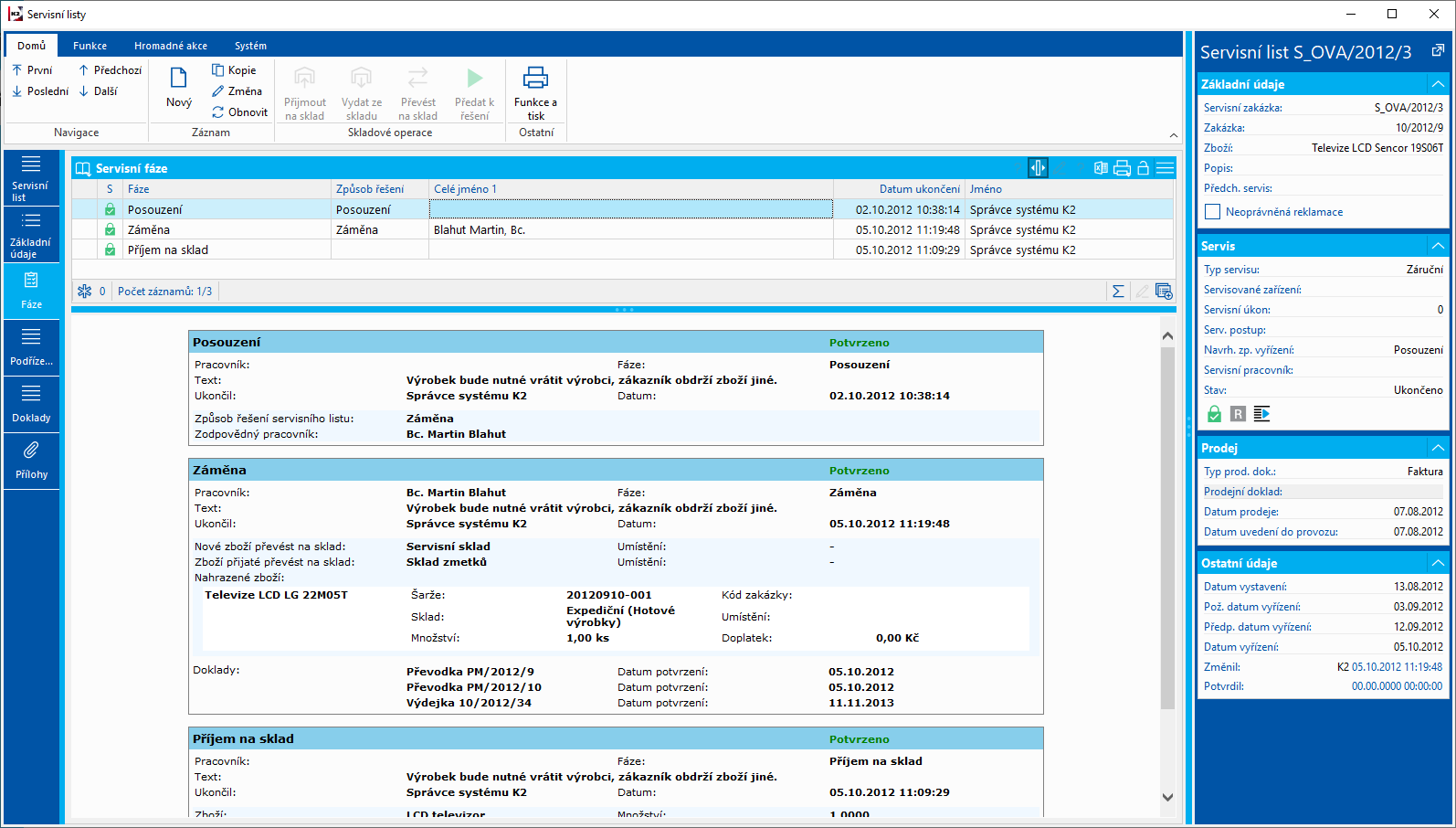
Obr: Servisní listy - záložka Fáze
Použité ikony:
Ve sloupci 'S' jsou ikony, které ukazují stav dané fáze - stav její potvrzenosti. Fáze, které zatím nebyly potvrzeny, nemají ikonu.
|
Ikona odpotvrzené ukončené fáze. |
|
Ikona odpotvrzené zamítnuté fáze. |
|
Ikona potvrzené ukončené fáze. |
|
Ikona zamítnuté fáze. |
Fáze Servisního listu v závislosti na
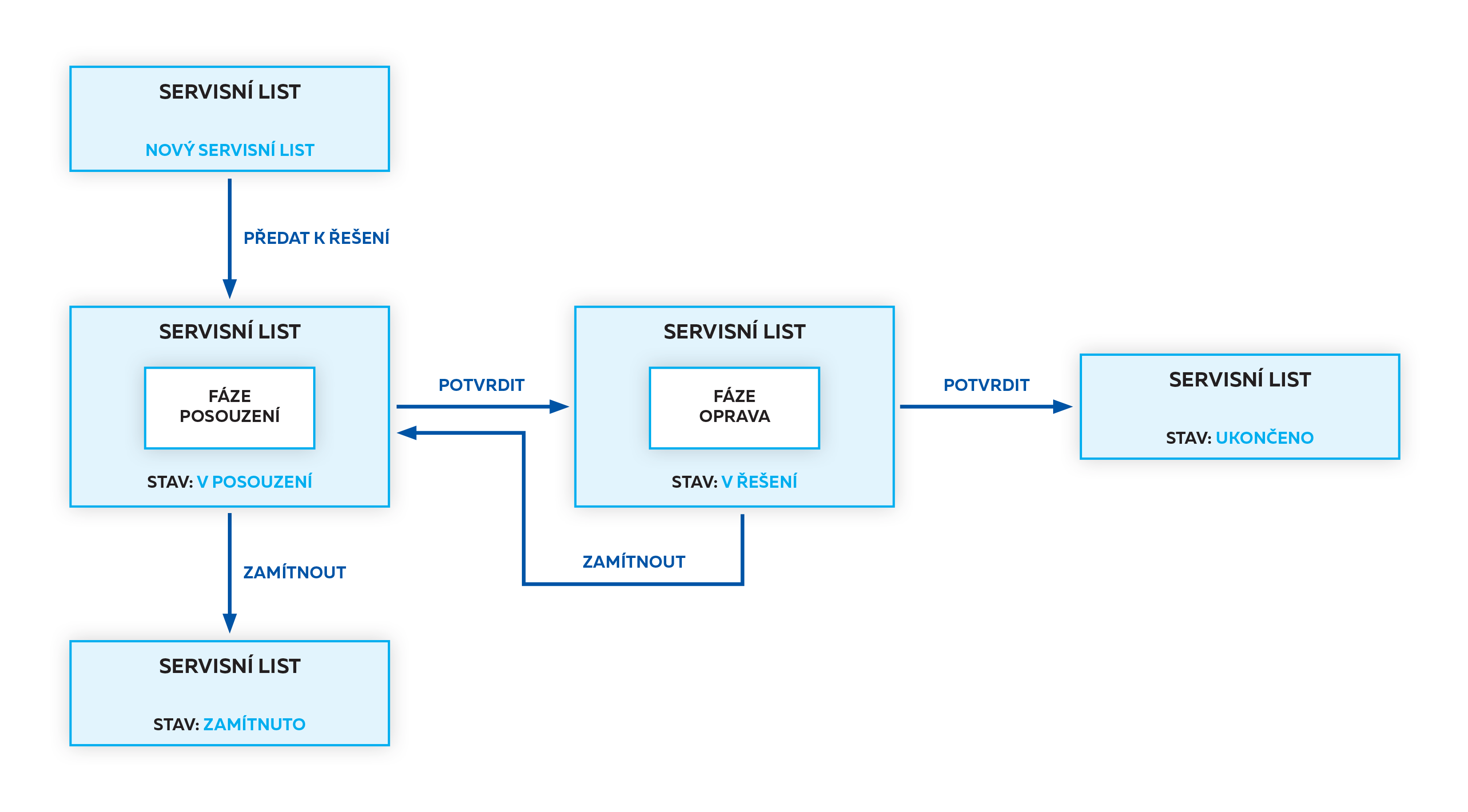
Obr.: Fáze servisního listu
Podřízené
Na této straně můžeme sledovat odkazy na všechny podřízené servisní listy. Podřízené servisní listy mohou vznikat těmito způsoby:
- pro zadané komponenty hlavního servisovaného výrobku, a to na podzáložce Komponenty na záložce Základní údaje - tlačítkem Vytvořit podřízené servisní listy
- funkcí Rozdělení servisního listu.
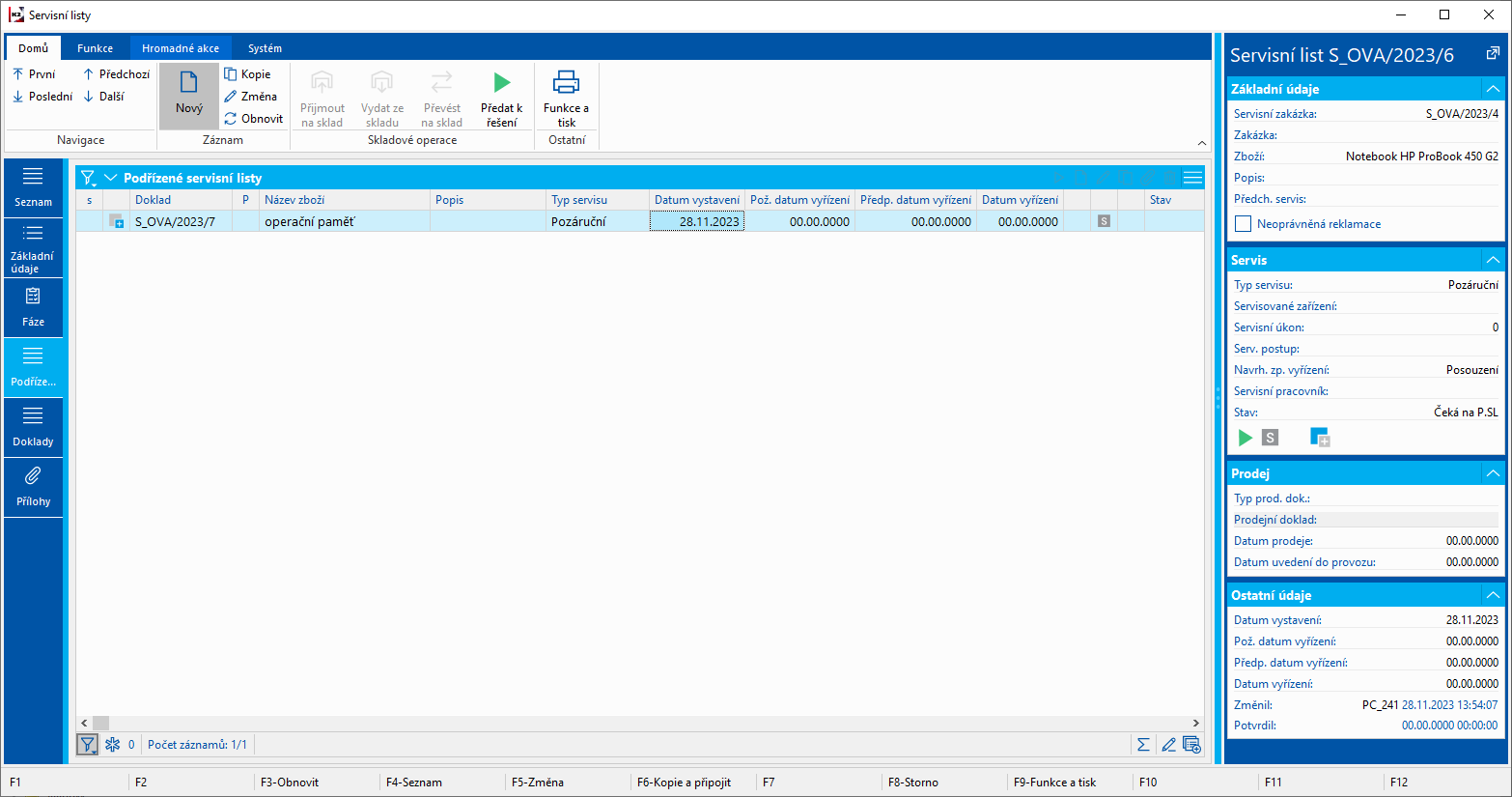
Obr.: Servisní listy - záložka Podřízené
Doklady
Na záložce Doklady je uveden přehled všech dokladů, které jsou se servisní zakázkou provázány. V levé části formuláře je zobrazen strom servisní zakázky a jejích servisních listů, v pravé části jsou svázané doklady. Zobrazit jednotlivé doklady lze klávesou Enter.
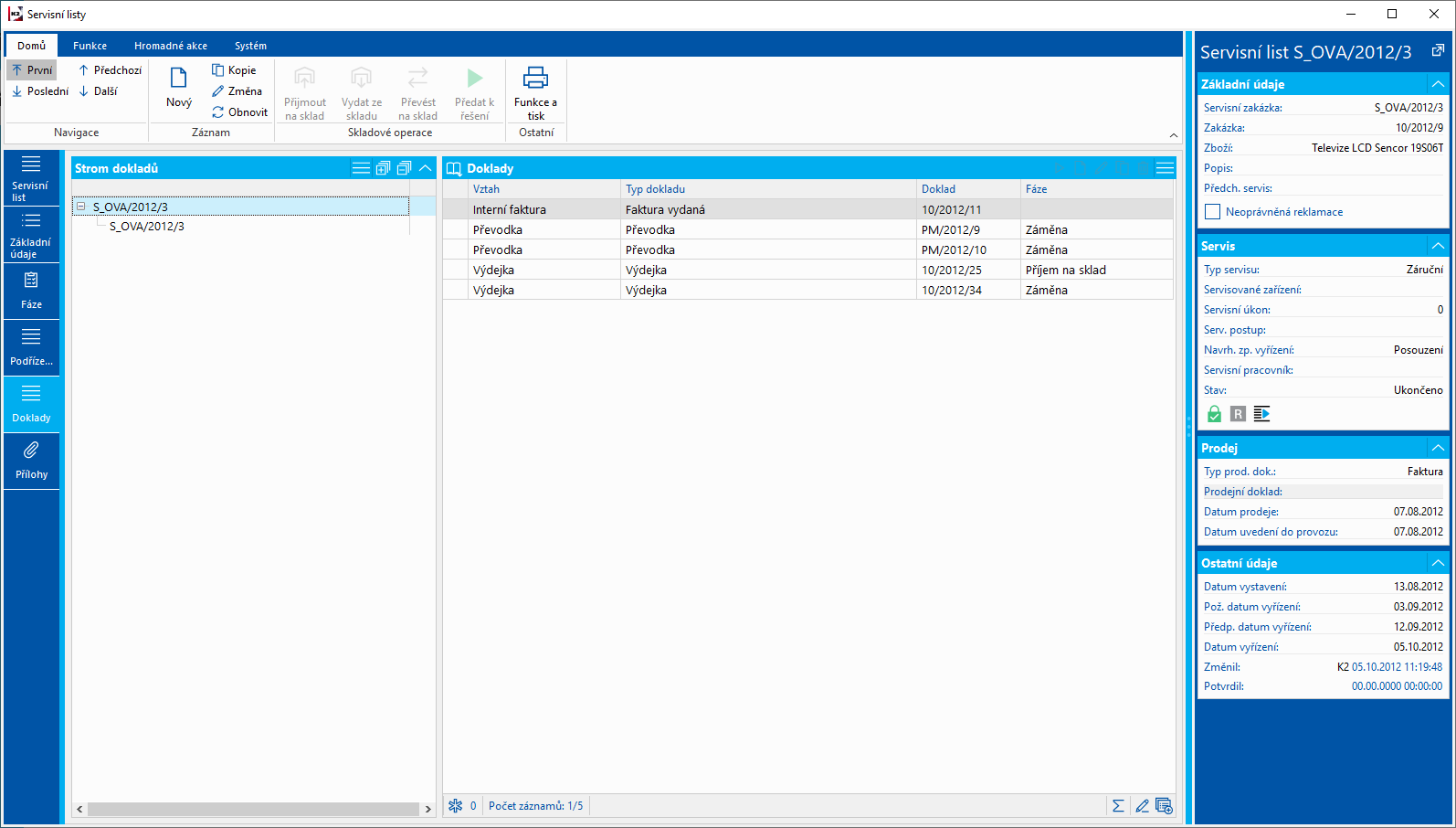
Obr.: Servisní listy - záložka Doklady
Přílohy
Na záložce Přílohy je možné připojovat dokumenty a odkazy na doklady vzniklé v jiných modulech IS K2. Bližší popis práce s dokumenty a doklady je uveden v kapitole Základní číselníky a podpůrné moduly - Přílohy - Propojení a odkazy.
Funkce nad knihou Servisní listy
Popis funkcí:
Předat k řešení |
Alt+F3 |
Započne servisní případ, to je vytvoří první fázi řešení dle zadání v poli Způsob řešení. Dostupné ve stavu Prohlížení i Změna. |
Povolit k řešení |
Ctrl+F3 |
Pokud je servisní list již "v řešení" (tj. byla spuštěna funkce Předat k řešení a vytvořena první fáze), pak je tlačítko Předat k řešení neaktivní. Tato funkce umožní akci Předat k řešení opět zpřístupnit pro použití. A pokud má servisní list všechny své fáze potvrzeny, lze jej opět tedy předat "k řešení", čímž opětovně vznikne nová fáze dle zadání v poli Způsob řešení. |
Nový podřízený |
Ctrl+F6 |
Vytvoří podřízený servisní list k aktuálnímu. Po vytvoření je hlavička kopií aktuálního, uživatel typicky do podřízeného servisního listu zadá jinou kartu zboží (např. komponentu, která se váže k hlavnímu servisovanému produktu). Vytvoření podřízeného servisního listu pro komponentu lze vyvolat také přímo na podzáložce Komponenty, pokud tam máme komponentu zadanou. |
Rozdělení servisního listu |
Shift+F6 |
Rozdělí servisní list na dva nové doklady. Tuto funkci využíváme v případě, že potřebujeme více kusů řešit různými způsoby, tedy nestačí jeden servisní list. Při spuštění se zobrazí dialogové okno, ve kterém uživatel rozdělí sériová čísla do dvou nových dokladů. V horní tabulce jsou sériová čísla původního servisního listu. Klávesou Enter nebo tlačítkem Po stisku tlačítka OK vzniknou dva nové servisní listy, Způsob řešení se jim nastaví stejně jako při klasickém vytvoření servisního listu (tj. nepřebírá se z výchozího dokladu). Původní servisní list zůstane beze změny údajů a vytvoří se mu fáze "Vyřízení podřízených SL" a Stav se nastaví na "Čeká na p.SL" (čeká na podřízené servisní listy).
Obr: Formulář pro rozdělení servisního listu
|